البرنامج التعليمي: الاستعداد لنشر حافة المكدس Azure Pro FPGA
هام
ستصل أجهزة Azure Stack Edge Pro FPGA إلى نهاية العمر في فبراير 2024. إذا كنت تفكر في عمليات نشر جديدة، نوصي باستكشاف أجهزة Azure Stack Edge Pro 2 أو Azure Stack Edge Pro GPU لأحمال العمل الخاصة بك.
هذا هو البرنامج التعليمي الأول في سلسلة من دروس النشر المطلوبة لنشر Azure المكدس الحافة Pro FPGA. يصف هذا البرنامج التعليمي كيفية إعداد بوابة Azure لنشر المورد الخاص بـ Azure Stack Edge.
تحتاج إلى امتيازات المسؤول لإكمال عملية الإعداد والتكوين. يستغرق إعداد البوابة أقل من 10 دقائق.
في هذا البرنامج التعليمي، تتعلم كيفية:
- Create a new resource
- الحصول على مفتاح التفعيل
في حال لم يكن لديك اشتراك Azure، فأنشئ حساباً مجانيّاً قبل البدء.
الشروع في العمل
لنشر Azure Stack Edge Pro FPGA، راجع الدروس التالية في التسلسل المحدد.
| # | في هذه الخطوة | استخدام هذه المستندات |
|---|---|---|
| 1. | إعداد مدخل Azure ل Azure Stack Edge Pro FPGA | إنشاء مورد Azure Stack Edge وتكوينه قبل تثبيت الجهاز الفعلي لـ Azure Stack Box Edge. |
| 2. | تثبيت Azure Stack Edge Pro FPGA | قم بإخراج، رف، وربط جهاز Azure Stack Edge Pro FPGA physical. |
| 3. | الاتصال Azure Stack Edge Pro FPGA وإعداده وتنشيطه | قم بالاتصال بواجهة مستخدم ويب المحلية، وأكمل إعداد الجهاز، وقم بتنشيط الجهاز. الجهاز جاهز لإعداد مشاركات SMB أو NFS. |
| 4. | نقل البيانات باستخدام Azure Stack Edge Pro FPGA | أضف الأسهم ووصل بالأسهم عبر SMB أو NFS. |
| 5. | تحويل البيانات باستخدام Azure Stack Edge Pro FPGA | تكوين وحدات حساب على الجهاز لتحويل البيانات أثناء انتقالها إلى Azure. |
يمكنك الآن البدء في إعداد مدخل Azure.
المتطلبات الأساسية
فيما يلي متطلبات التكوين لمورد Azure Stack Edge، وجهاز Azure Stack Edge Pro FPGA وشبكة مركز البيانات.
للحصول على المورد الخاص بـ Azure Stack Edge
قبل البدء، تأكد من:
تمكين اشتراك Microsoft Azure لمورد Azure Stack Edge. تأكد من أنك استخدمت اشتراكاً مدعوماً مثل اتفاقية Enterprise أو وفر حلول الحوسبة السحابية أو Microsoft Azure Sponsorship. لا يتم دعم اشتراكات الدفع عند الانتقال.
أدوار RBAC: لديك تعيينات الدور التالية في التحكم في الوصول المستند إلى دور Azure (RBAC):
لإنشاء Azure Stack Edge و IoT Hub وموارد تخزين Azure، يجب أن يكون لدى المستخدم دور المساهم أو المالك في نطاق مجموعة الموارد.
لتعيين دور المساهم إلى مستخدم في نطاق مجموعة الموارد، يجب أن يكون دور المالك في نطاق الاشتراك.
للحصول على خطوات تفصيلية، راجع تعيين أدوار Azure باستخدام مدخل Azure.
موفرو الموارد: يتم تسجيل موفري الموارد التالية:
لإنشاء مورد Azure Stack Edge/Data Box Gateway، تأكد من
Microsoft.DataBoxEdgeتسجيل الموفر.لإنشاء مورد IoT Hub، تأكد من
Microsoft.Devicesتسجيل الموفر.لإنشاء مورد تخزين Azure، تأكد من تسجيل تخزين Azure. موفر موارد التخزين Azure (SRP) بشكل افتراضي موفر مورد مسجل؛ ولكن في بعض الحالات قد تكون هناك حاجة إلى التسجيل.
لتسجيل موفر موارد، يجب أن يكون قد تم تعيين دور RBAC ذي الصلة، أعلاه.
للحصول على معلومات حول كيفية التسجيل، راجع تسجيل موفر الموارد.
لديك حق وصول المسؤول أو المستخدم إلى Azure AD Graph API. لمزيد من المعلومات، راجع واجهة برمجة التطبيقات الخاصة بـ Azure Active Directory Grap.
لديك حساب تخزين Microsoft Azure مع بيانات اعتماد الوصول.
لم يتم حظرك من قبل أي تعيين نهج Azure تم إعداده من قبل مسؤول النظام. لمزيد من المعلومات حول Azure Policy، راجع التشغيل السريع: إنشاء تعيين نهج لتحديد الموارد غير المتوافقة.
لجهاز Azure Stack Edge Pro FPGA
قبل نشر الجهاز الفعلي، تأكد من:
- أنك قد راجعت معلومات الأمان التي تم تضمينها في حزمة الشحن.
- لديك فتحة 1U المتاحة في حامل القياسي "19" في مركز البيانات الخاص بك لحمل تركيب الجهاز.
- يمكنك الوصول إلى سطح عمل مسطح ومستقر ومستوى حيث يمكن للجهاز أن يستريح بأمان.
- يحتوي الموقع الذي تنوي إعداد الجهاز فيه على طاقة تيار متردد قياسية من مصدر مستقل، أو وحدة توزيع طاقة حامل (PDU) مزودة بمصدر طاقة غير قابل للانقطاع (UPS).
- لديك حق الوصول إلى جهاز فعلي.
للحصول على شبكة مركز البيانات
قبل البدء، تأكد من:
يتم تكوين الشبكة في مركز البيانات الخاص بك حسب متطلبات شبكة الاتصال لجهاز Azure Stack Edge Pro FPGA. لمزيد من المعلومات، راجع متطلبات نظام Azure Stack Edge Pro FPGA.
بالنسبة لظروف التشغيل العادية لـ Azure Stack Edge Pro FPGA، لديك:
- الحد الأدنى من 10 ميغابت في الثانية تحميل عرض النطاق الترددي لضمان بقاء الجهاز محدثًا.
- ما لا يقل عن 20 ميغابت في الثانية مخصص تحميل، وتحميل عرض النطاق الترددي لنقل الملفات.
إنشاء مورد جديد للجهاز الموجود
إذا كنت أحد عملاء Azure Stack Edge Pro FPGA، فاستخدم الإجراء التالي لإنشاء مورد جديد إذا كنت بحاجة إلى استبدال الجهاز الموجود أو إعادة تعيينه.
إذا كنت عميلاً جديدًا، نوصيك باستكشاف استخدام Azure Stack Edge Pro - أجهزة GPU لأحمال العمل. لمزيد من المعلومات، انتقل إلى ما هو Azure Stack Edge Pro مع GPU. للحصول على معلومات حول طلب Azure Stack Edge Pro مع جهاز GPU، انتقل إلى إنشاء مورد جديد لـ Azure Stack Edge Pro - GPU.
لإنشاء مورد Azure Stack Edge جديد لجهاز موجود، قم باتخاذ الخطوات التالية في مدخل Azure.
استخدم بيانات اعتماد Microsoft Azure لتسجيل الدخول إلى:
- مدخل Microsoft Azure في عنوان URL هذا: https://portal.azure.com.
- أو "Azure Government portal" في عنوان URL هذا: https://portal.azure.us. لمزيد من التفاصيل، انتقل إلى الاتصال بخدمة "Azure Government" باستخدام البوابة.
حدد + Create a resource. ابحث عن Azure Stack Edge وحدده. وبعد ذلك، حدد إنشاء.
حدد الاشتراك لجهاز Azure Stack Edge Pro FPGA والبلد/المنطقة لشحن الجهاز إلى في الشحن إليه.
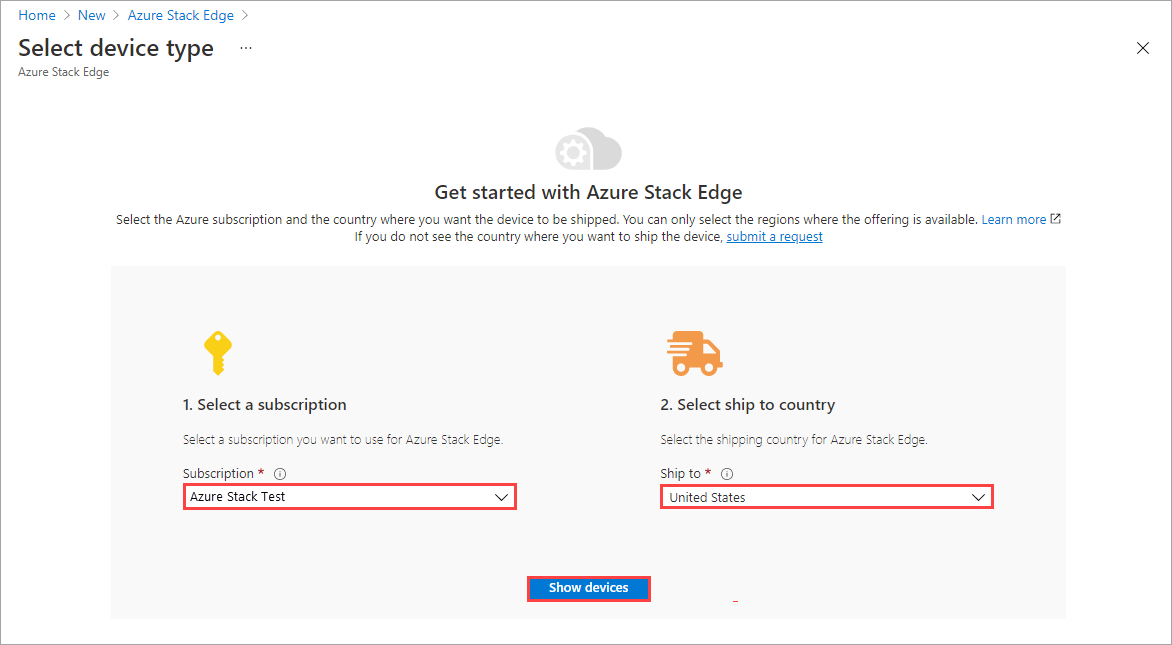
في قائمة أنواع الأجهزة التي يتم عرضها، حدد Azure Stack Edge Pro - FPGA. ثم اختر تحديد.
يتم عرض نوع جهاز Azure Stack Edge Pro - FPGA فقط إذا كان لديك جهاز موجود. إذا كنت بحاجة إلى طلب جهاز جديد، فانتقل إلى إنشاء مورد جديد ل Azure Stack Edge Pro - GPU.
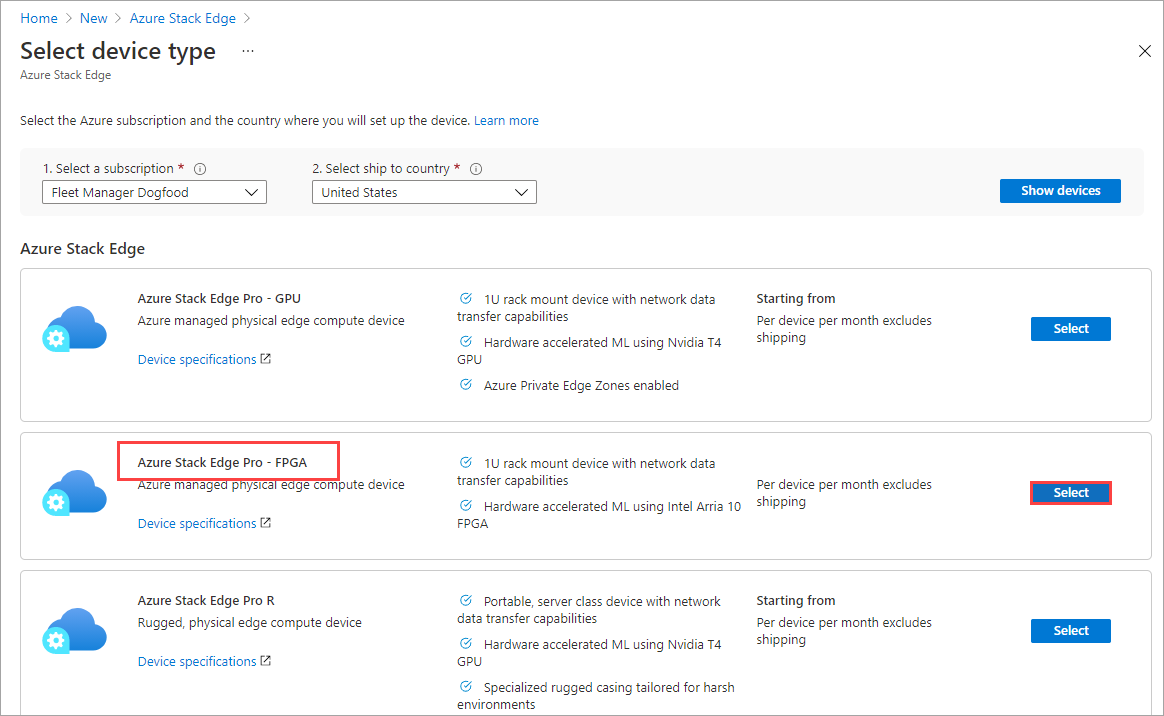
في علامة التبويب Basics:
أدخل تفاصيل المشروع التالية أو حددها.
الإعداد القيمة الاشتراك يتم ملء هذه القيمة تلقائيًا استنادًا إلى التحديد السابق. الاشتراك مرتبط بحساب الفوترة الخاص بك. مجموعة الموارد حدد اسم مجموعة القائمة أو أنشئ اسمًا جديدًا.
تعرف على المزيد حول مجموعات موارد Azure.أدخل تفاصيل المثيل التالية أو حددها.
الإعداد القيمة الاسم اسم مألوف لتعريف المورد.
يحتوي الاسم على من حرفين و50 حرفًا، بما في ذلك الأحرف والأرقام والواصلات.
يبدأ الاسم وينتهي بحرف أو رقم.المنطقة للحصول على قائمة بجميع المناطق التي يتوفر فيها مورد Azure Stack Edge، راجع منتجات Azure المتاحة حسب المنطقة. في حال استخدام Azure Government، تتوفر جميع المناطق الحكومية على النحو الموضح في مناطق Azure.
اختر موقعًا أقرب إلى المنطقة الجغرافية التي تريد نشر جهازك فيها.حدد "Review + create".
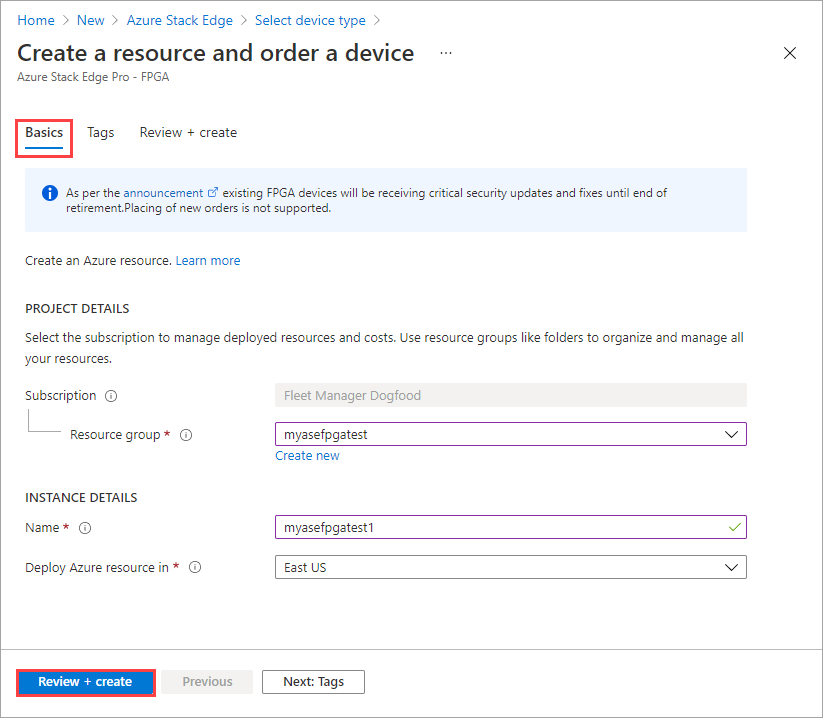
في علامة التبويب مراجعة + إنشاء، راجع شروط الاستخدام وتفاصيل التسعير وتفاصيل المورد الخاص بك. وبعد ذلك، حدد إنشاء.
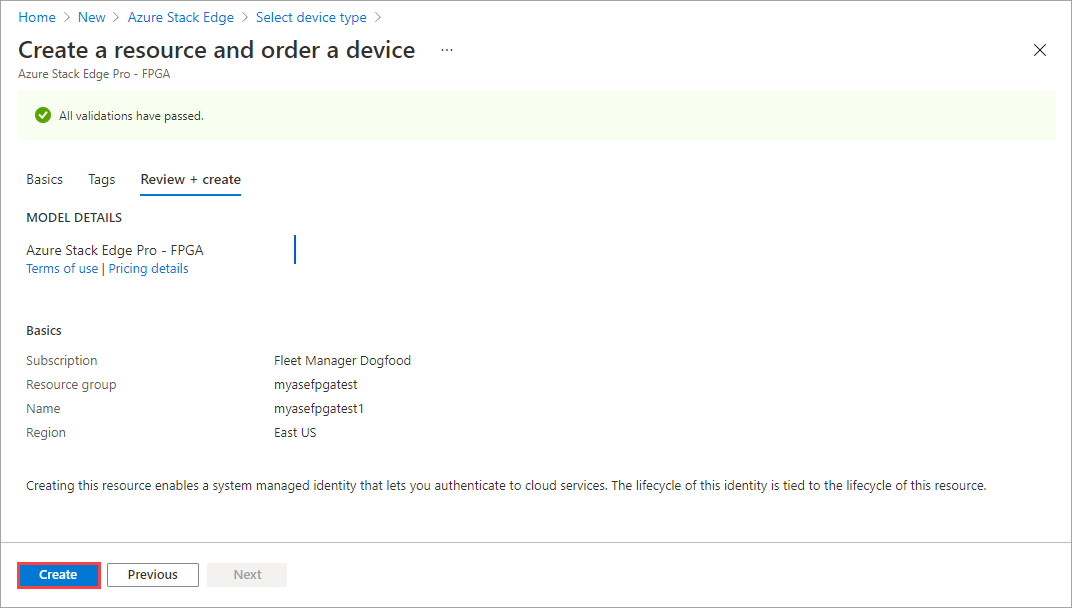
يستغرق إنشاء المورد بضع دقائق. بعد إنشاء المورد ونشره بنجاح، يتم إعلامك. حدد الانتقال إلى المورد.
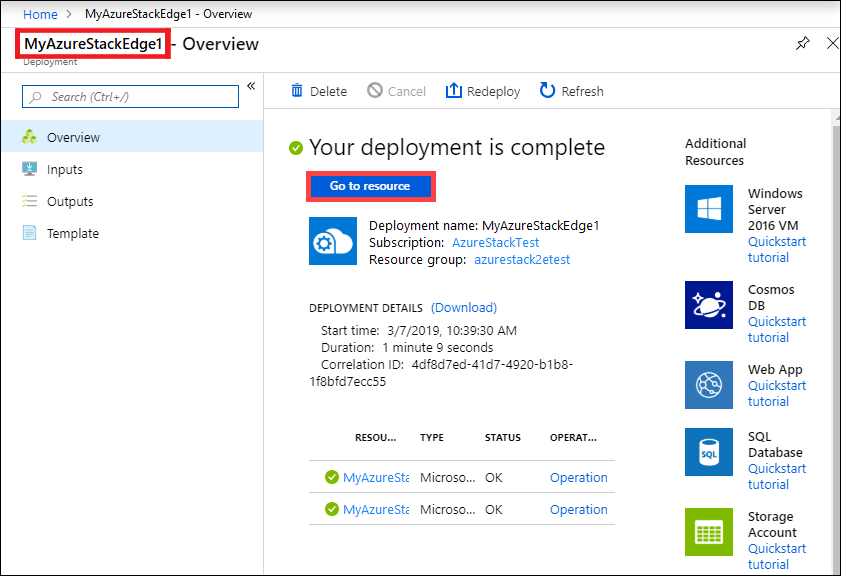
بعد تقديم الطلب، راجع Microsoft الطلب وتتواصل معك (عبر البريد الإلكتروني) موضحة تفاصيل الشحن.
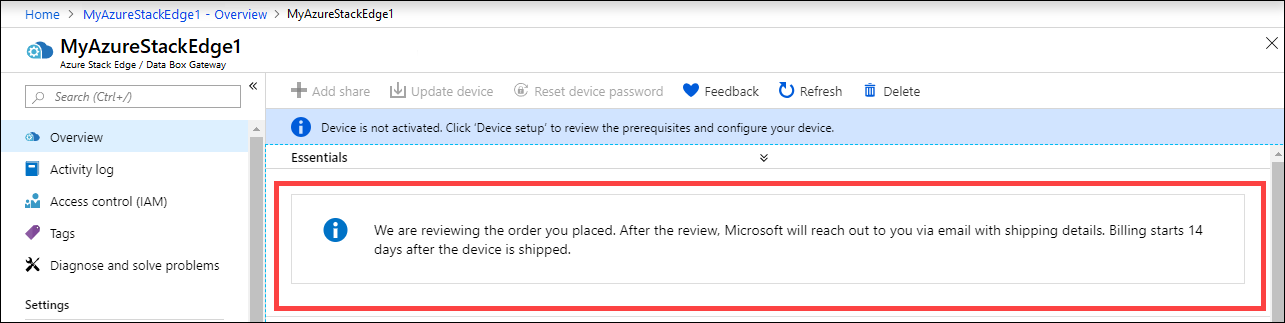
الحصول على مفتاح التفعيل
بعد أن يتم تشغيل مورد Azure Stack Edge، ستحتاج إلى الحصول على مفتاح التنشيط. يستخدم هذا المفتاح لتنشيط وتوصيل جهاز Azure Stack Edge Pro FPGA بالمورد. يمكنك الحصول على هذا المفتاح الآن أثناء وجودك في بوابة Azure.
انتقل إلى المورد الذي قمت بإنشائه، وحدد نظرة عامة. سترى إشعارًا يفيد بأن طلبك قيد المعالجة.
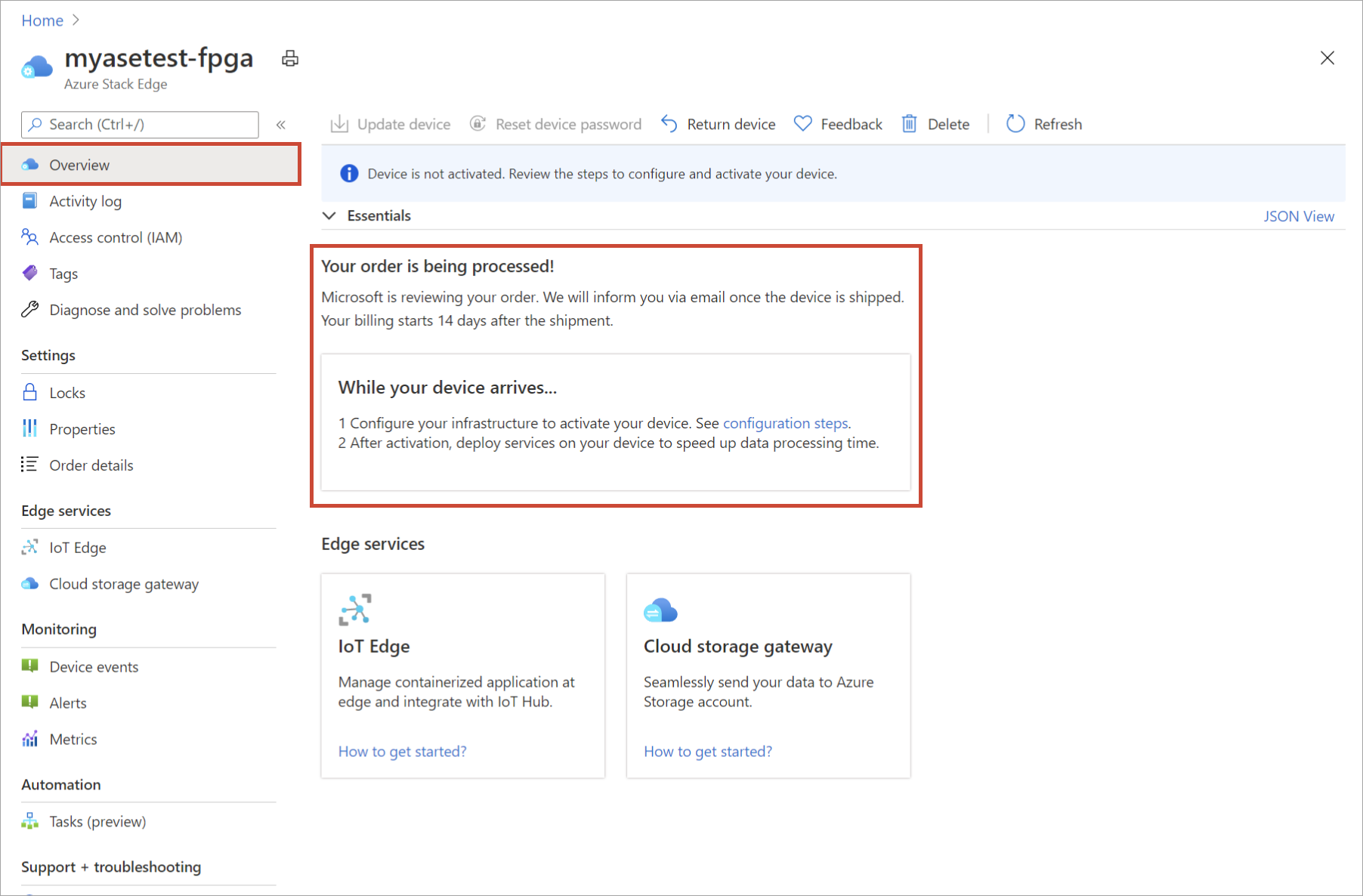
بعد معالجة الطلب والجهاز في طريقك، يتم تحديث نظرة عامة . اقبل اسم Azure Key Vault الافتراضي أو أدخل اسما جديدا. حدد إنشاء مفتاح التنشيط. حدد رمز النسخ لنسخ المفتاح وحفظه للاستخدام لاحقًا.
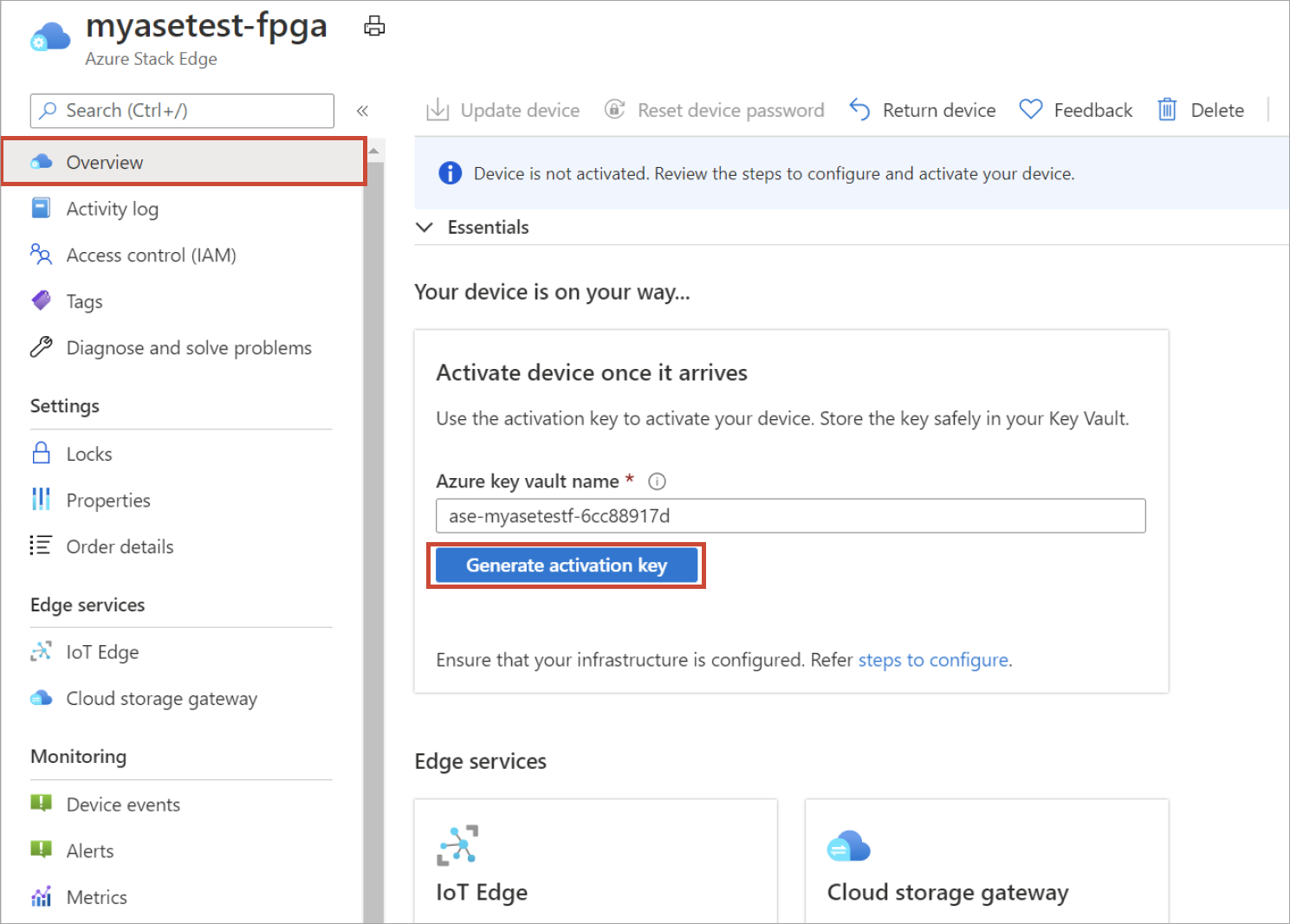
هام
- تنتهي صلاحية مفتاح التنشيط بعد ثلاثة أيام من إنشائه.
- إذا انتهت صلاحية المفتاح، قم بإنشاء مفتاح جديد. المفتاح الأقدم غير صالح.
الخطوات التالية
في هذا البرنامج التعليمي، تعلمت عن Azure Stack Edge Pro مواضيع FPGA مثل:
- Create a new resource
- الحصول على مفتاح التفعيل
تقدم إلى البرنامج التعليمي التالي؛ لمعرفة كيفية تثبيت Azure Stack Edge Pro FPGA.